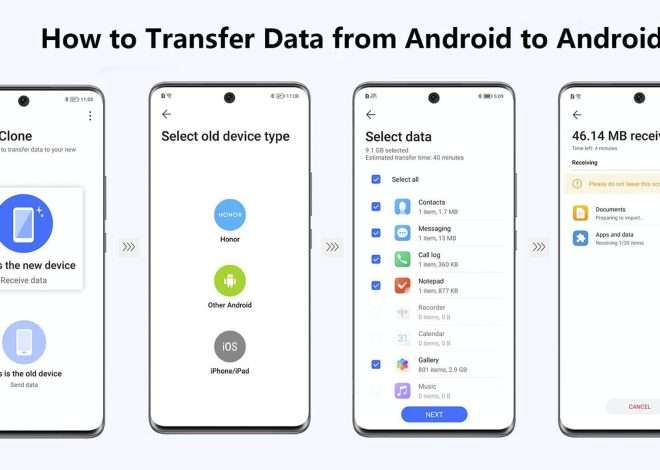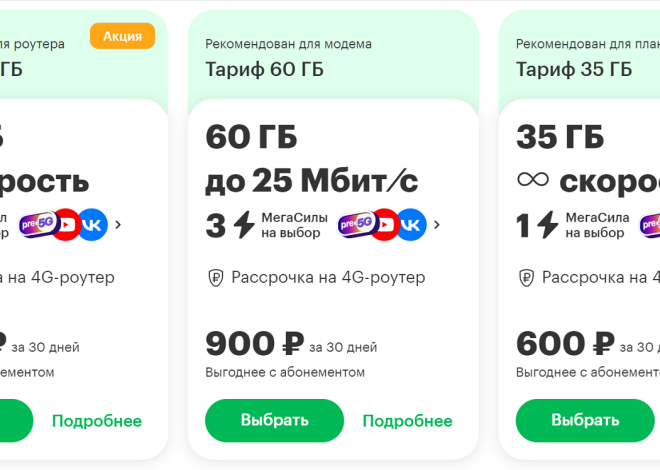Решение проблемы отсутствия звука на планшете
Проблема отсутствия звука на планшете – распространённая неприятность, способная испортить удовольствие от использования устройства. Это может быть вызвано множеством факторов, от банальных ошибок в настройках до серьезных аппаратных неисправностей. Давайте разберемся в наиболее вероятных причинах и пошагово рассмотрим пути решения этой проблемы. Не паникуйте – в большинстве случаев проблему можно решить самостоятельно, без обращения в сервисный центр.
Проверка основных настроек
Прежде чем приступать к сложным манипуляциям, необходимо убедиться в правильности настроек звука на вашем планшете. Первым делом проверьте уровень громкости. Убедитесь, что ползунок громкости не установлен на минимум, как на самом устройстве, так и в приложениях, которые вы используете. Обратите внимание на значок громкости в строке состояния – он должен отображать уровень звука. Если значок перечеркнут, это явный признак того, что звук отключен.
Проверка режима «Без звука»
Многие планшеты имеют специальный режим «Без звука» или «Не беспокоить». Убедитесь, что этот режим отключен. Обычно он активируется с помощью отдельной кнопки или переключателя на корпусе планшета, либо через настройки системы. Поищите соответствующий значок в строке состояния – это может быть изображение колокольчика или динамика с перечеркнутым знаком.
Проверка настроек звука в приложениях
Некоторые приложения имеют собственные настройки звука, которые могут перекрывать общие настройки системы. Убедитесь, что звук включен в конкретном приложении, которое вы используете. Посмотрите, есть ли в настройках приложения пункт «Звук», «Громкость» или подобный. Если да, убедитесь, что звук включен и уровень громкости установлен на приемлемое значение.
Проблемы с наушниками или внешними динамиками
Если вы используете наушники или внешние динамики, убедитесь, что они правильно подключены к планшету и исправны. Попробуйте подключить другие наушники или динамики, чтобы исключить неисправность в самом аудиоустройстве. Проверьте разъем для наушников на наличие загрязнений или повреждений. Иногда пыль или грязь могут мешать нормальному контакту.
Проверка разъема для наушников
Осмотрите разъем для наушников на наличие видимых повреждений, таких как царапины, деформации или застрявшие предметы. Попробуйте аккуратно очистить разъем с помощью мягкой сухой ткани или сжатого воздуха. Не используйте острые предметы, чтобы избежать повреждения контактов.
Проблемы с программным обеспечением
Иногда проблемы со звуком могут быть связаны с программными сбоями. Перезагрузка планшета – первое, что следует попробовать. Если это не поможет, попробуйте обновить операционную систему до последней версии. Новые обновления часто содержат исправления ошибок, в т.ч. и связанных со звуком.
Обновление операционной системы
Проверьте наличие обновлений операционной системы вашего планшета. Обычно это можно сделать через настройки системы. Найдите раздел «Обновление ПО» или «Обновление системы» и проверьте наличие новых версий. Если обновления доступны, скачайте и установите их. После установки перезагрузите планшет.
Сброс настроек до заводских
Если все вышеперечисленные методы не помогли, можно попробовать сбросить настройки планшета до заводских. Перед этим обязательно создайте резервную копию всех важных данных, так как этот процесс удалит всю информацию с устройства. Инструкции по сбросу настроек можно найти в руководстве пользователя или на сайте производителя.
Проблемы с аппаратным обеспечением
Если проблема с отсутствием звука сохраняется после проверки всех настроек и программного обеспечения, то, вероятно, причина кроется в аппаратной неисправности. Это может быть поврежденный динамик, неисправный аудиочип или проблема с проводкой. В этом случае обратитесь в сервисный центр для диагностики и ремонта.
Поиск сервисного центра
Найдите авторизованный сервисный центр производителя вашего планшета. Специалисты сервисного центра смогут точно определить причину проблемы и выполнить ремонт.
Дополнительные советы
В некоторых случаях, отсутствие звука может быть связано с использованием определенного режима энергосбережения. Проверьте настройки энергосбережения и попробуйте отключить его. Также убедитесь, что звук не заглушен другими приложениями, которые работают в фоновом режиме. Закройте все ненужные приложения и перезапустите планшет.
- Проверьте уровень громкости на планшете и в приложениях.
- Убедитесь, что режим «Без звука» или «Не беспокоить» отключен.
- Проверьте наушники или внешние динамики на исправность.
- Осмотрите разъем для наушников на наличие повреждений.
- Перезагрузите планшет.
- Обновите операционную систему.
- Попробуйте сбросить настройки до заводских.
- Обратитесь в сервисный центр.
Помните, что каждый планшет имеет свои особенности, поэтому некоторые шаги могут незначительно отличаться. Если вы не уверены в чем-то, обратитесь к руководству пользователя вашего планшета или на официальный сайт производителя.
- Перед сбросом настроек обязательно создайте резервную копию данных.
- Не используйте острые предметы для чистки разъемов.
- Обращайтесь только в авторизованные сервисные центры.
Надеемся, эта статья помогла вам разобраться в причинах отсутствия звука на вашем планшете и найти решение проблемы. Если после выполнения всех рекомендаций звук так и не появился, обратитесь к специалистам. Профессиональная диагностика позволит выявить и устранить неисправность быстро и эффективно. Правильное обращение с планшетом и своевременное обслуживание помогут избежать подобных проблем в будущем. Помните, что бережное отношение к технике значительно продлевает срок ее службы. Не стоит пытаться самостоятельно разбирать устройство, если вы не обладаете необходимыми знаниями и навыками – это может привести к еще более серьезным поломкам. Обращение к специалистам ⎯ это залог успешного решения проблемы и долгой работы вашего планшета.
Описание: Решение проблемы отсутствия звука на планшете. Подробное руководство по устранению неполадок с планшетом.